데이터셋 로딩하기
Excel데이터 로드하기
먼저 Excel 데이터를 로드하기 위해 다음과 같은 패키지를 설치하고 메모리에 로드하겠습니다.
install.packages('readxl')
library(readxl)엑셀을 보면 하나의 시트가 이루어 진것이 아니라 다양한 시트들로 구성되어 있습니다. 여기 library에서 excel_sheets('파일이름')을 이용하면 엑셀 내부에 어떤 시트가 있는지 확인할 수 있습니다.
다음과 같은 파일의 시트 목록을 조회하겠습니다.
excel_sheets('customer.xlsx')
그러면 다음과 같은 이름을 가진 두개의 시트가 있다는 것을 확인할 수 있습니다.
먼저 mycustomer시트의 데이터를 로딩하겠습니다.
1. mycustomer 시트 로드하기
cs_xl <- read_excel(path = 'customer.xlsx',
sheet = 'mycustomer',
col_names = TRUE,
trim_ws = TRUE,
na = c('.', '?'))
cs_xl 실행하면 다음과 같은 tibble형식의 데이터 테이블이 생성된 것을 확인할 수 있습니다.

2. mycustomer2 시트 로드하기
먼저 엑셀에서 mycustomer2시트를 보면 다음과 같이 좀 복잡하게 구성되어 있는것을 확인할 수 있습니다.

여기서 특이사항을 정리하자면
- col_names가 없다.
- 데이터의 시작 범위가 B5부터 I10까지 있습니다.
따라서 이것을 반영해서 데이터를 로드하자면
cs2_xl <- read_excel(path = 'customer.xlsx',
sheet = 'mycustomer2',
col_names = FALSE,
trim_ws = TRUE,
na = c('.', '?'),
range = 'B5:I10')
cs2_xl 이런식으로 코드를 작성하고 또한 실행하면 다음과 같이 col_namedl ...1, ...2 와 같은 이름으로 지정된 것을 확인할 수 있습니다.

이제 이것을 다시 rename하기 위해 다음과 같은 dplyr::rename을 사용하겠습니다.
cs2_xl <- rename(cs2_xl, 'name' = 1, 'gender' = 2, 'job' = 3, 'age' = 4,
'grade' = 5, 'survey' = 6, 'total' = 7, 'result' = 8)
컬럼명이 잘 생성된 것을 확인할 수 있다.
JSON데이터 로드하기
먼저 json을 로드하기 위해 다음과 같은 패키지를 설치하고 메모리에 로드하겠습니다.
install.packages('jsonlite')
library(jsonlite)그 후 다음과 같은 명령어로 데이터 셋을 로딩하겠습니다.
cs_js <- fromJSON(txt = 'customer.json')실행하면 다음과 같은 데이터프레임이 잘 생성된 것을 확인할 수 있습니다.

인터넷 상의 외부 데이터 로딩하기
다음은 인터넷에 있는 데이터를 로딩하겠습니다. 먼저 데이터가 있는 저장소 사이트에 접속하겠습니다.
저는 UCI 머신러닝 저장소 사이트에 접속하겠습니다.
browseURL('http://archive.ics.uci.edu/ml')실행하면 다음과 같은 사이트에 접속되는 것을 확인할 수 있습니다.

여기서 저는 Iris데이터를 불러오겠습니다. 먼저 Iris를 클릭한 후 다음과 같은 페이지가 나오면 Data Folder를 클릭하겠습니다.

그러면 다음과 같은 화면이 나오는데

여기서 상단에 나와있는 다음과 같은 주소를 입력한 후 마지막에 iris.data를 입력해주겠습니다.
url <- 'http://archive.ics.uci.edu/ml/machine-learning-databases/iris/iris.data'이제 두가지 방법을 통해 데이터를 로드하겠습니다.
1. read.table( )를 이용해 데이터 로드하기
iris <- read.table(file = url, header = FALSE, sep = ',')
iris
그러면 다음과 같이 많은 데이터들이 나오는 것을 확인할 수 있습니다.
2. read_delim()함수를 이용해 데이터 로딩
iris_tb <- read_delim(file = url, col_names = FALSE, delim = ',')
iris_tb
다음과 같이 tibble 형식의 데이터가 생성됩니다.
이제 임의로 지정된 컬럼명을 변경하겠습니다.
names(iris_tb) <- c('sepal_length', 'sepal_width',
'petal_length', 'petal_width',
'type')
iris_tb그러면 다음과 같이 컬럼 명이 변경된 것을 확인할 수 있습니다.

이 자료는 https://www.youtube.com/channel/UChPuesN49tcqQqYRQHrLCuw를 참조하여 작성하였습니다.
K-ICT 빅데이터센터
판교 K-ICT 빅데이터센터 공식 유튜브 채널입니다.
www.youtube.com
'Data·AI > R 데이터분석' 카테고리의 다른 글
| R. 데이터 시각화탐색(산점도 매트릭스, 상관관계) (0) | 2020.08.24 |
|---|---|
| R. 데이터 탐색하기 (0) | 2020.08.21 |
| R. 데이터셋 로딩하기 - 플레인 텍스트 파일 (0) | 2020.08.21 |
| R. 데이터셋 로딩하기 - 샘플데이터셋 (0) | 2020.08.21 |
| R. 변수와 데이터객체(구조) 유형 - 복합 데이터 구조 (0) | 2020.08.20 |
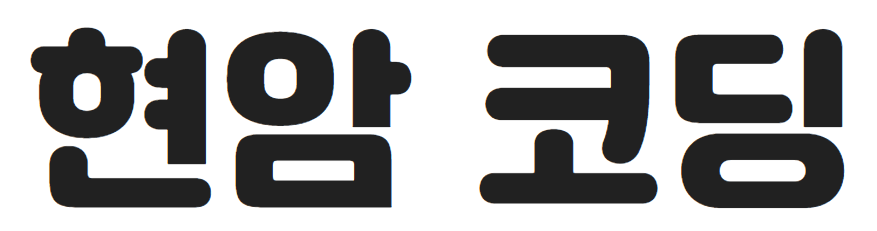




댓글